UG10.0练习三维建模四百八十五
1、如下图所示,
打开UG10.0软件,新建一空白的模型文件,
另存为:UG10.0练习三维建模四百八十五
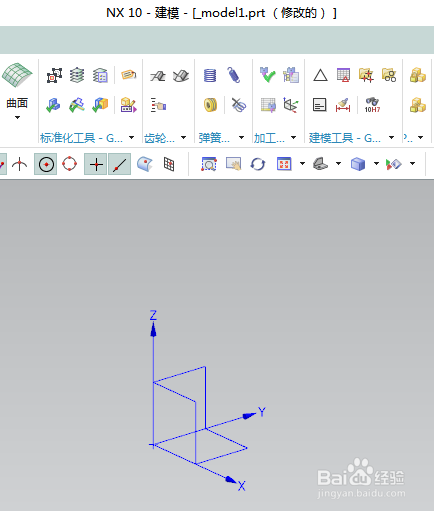
2、如下图所示,
执行【拉伸——XZ平面】。直接进入草图。
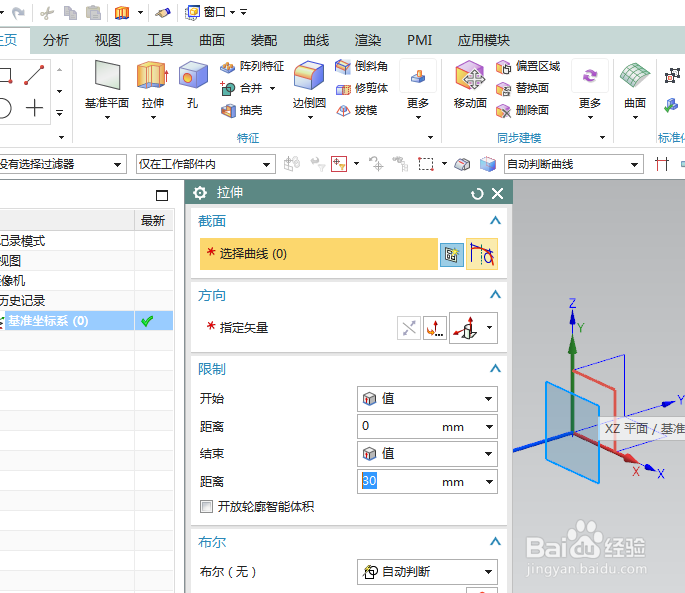
3、如下图所示,
激活圆命令,以坐标原点为圆心画一个圆,双击修改直径为ø100。

4、如下图所示,
激活直线命令,画四条直线段,
添加激活约束,重合于横轴,平行,
激活快速尺寸命令,标注尺寸:距离30,角度60,角度30,

5、如下图所示,
激活快速修剪命令,修剪线段和圆,
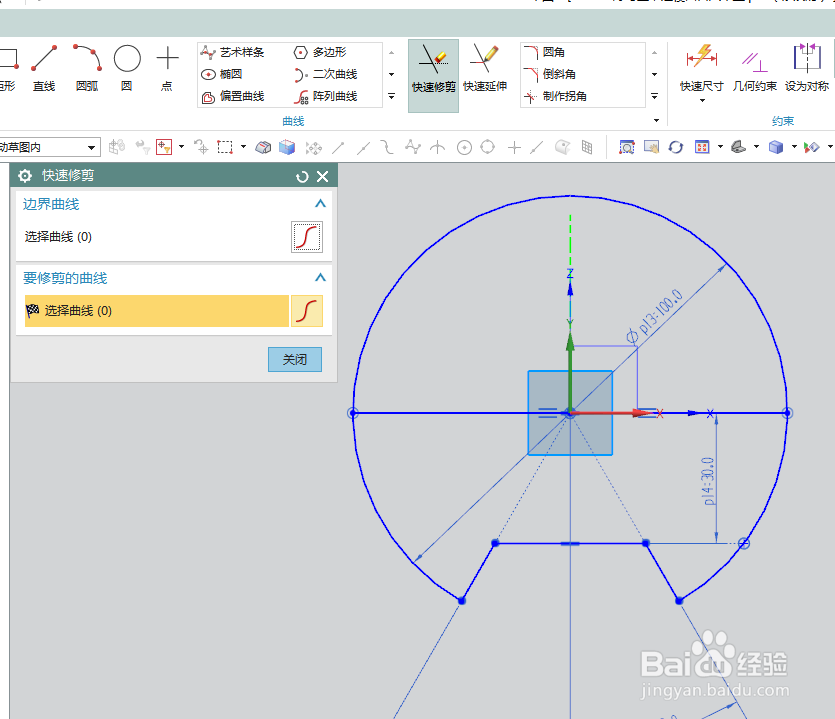
6、如下图所示,
激活阵列曲线命令,选择曲线,圆形布局,
指定点:坐标原点,设置数量3,节距角120,点击确定。

7、如下图所示,
激活快速修剪命令,
修剪重复的线段,。
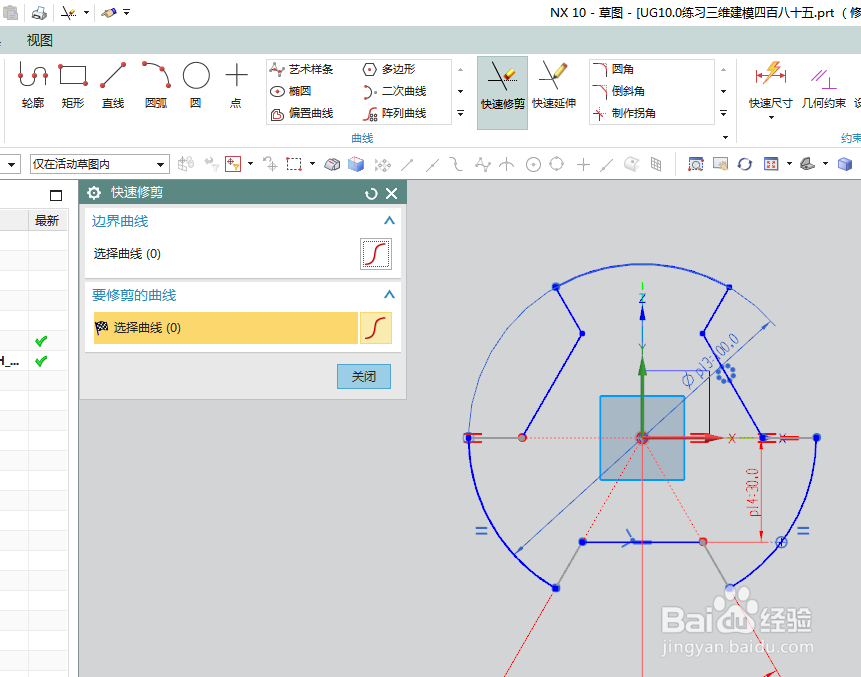
8、如下图所示,
激活圆命令,以坐标原点为圆心画一个圆,双击修改直径为ø40,
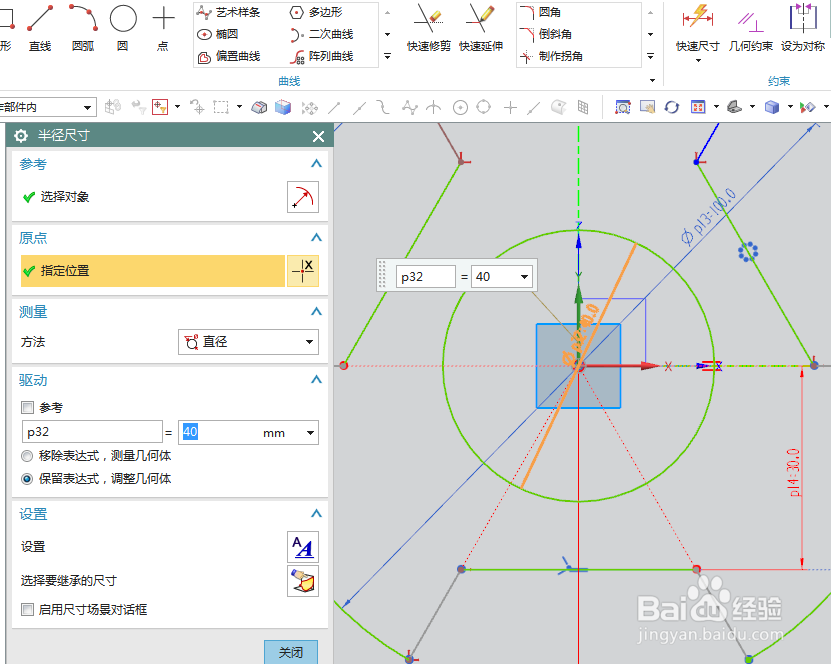
9、如下图所示,
激活圆命令,画一个圆,圆心在纵轴上,
双击修改直径为ø12,距离横轴40,

10、如下图所示,
激活阵列曲线命令,选中小圆,
指定坐标原点,参数都不用变,点击确定
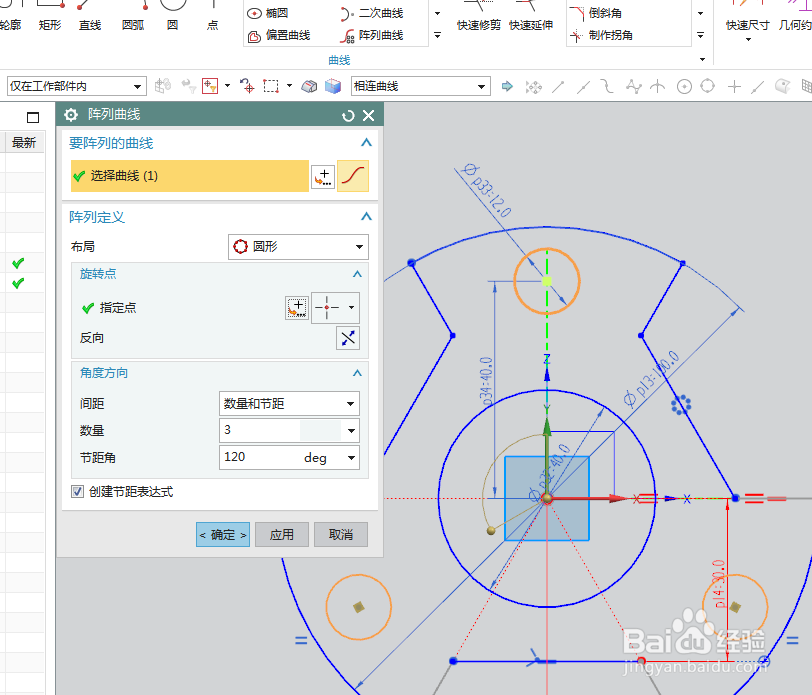
11、如下图所示,
设置限制:0开始,10结束,
点击确定。
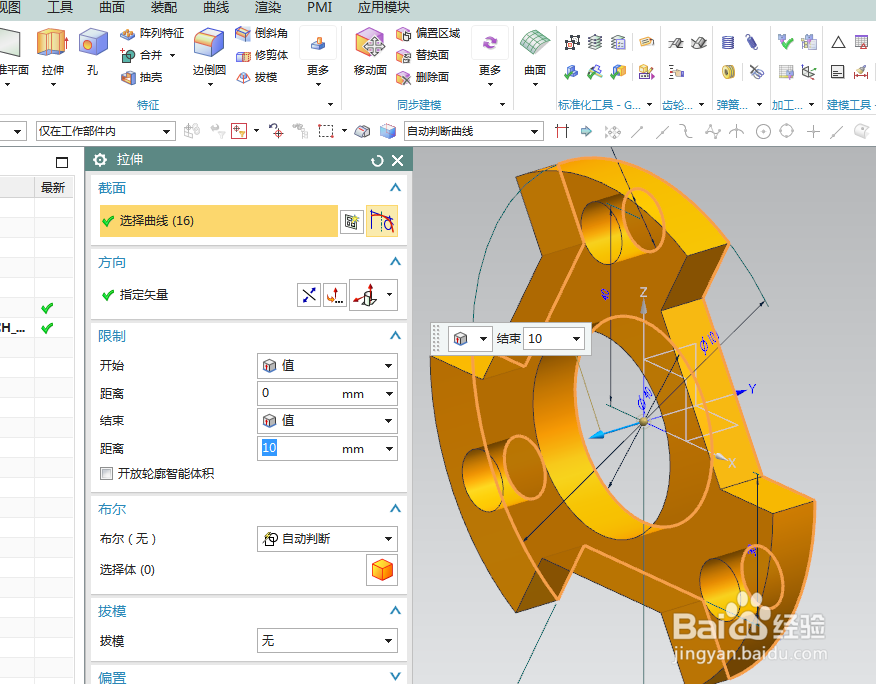
12、如下图所示,
隐藏基准坐标系,显示设置为着色,
————至此,
这个三维实体建模完成,
本次练习结束。

声明:本网站引用、摘录或转载内容仅供网站访问者交流或参考,不代表本站立场,如存在版权或非法内容,请联系站长删除,联系邮箱:site.kefu@qq.com。
阅读量:37
阅读量:141
阅读量:94
阅读量:21
阅读量:59